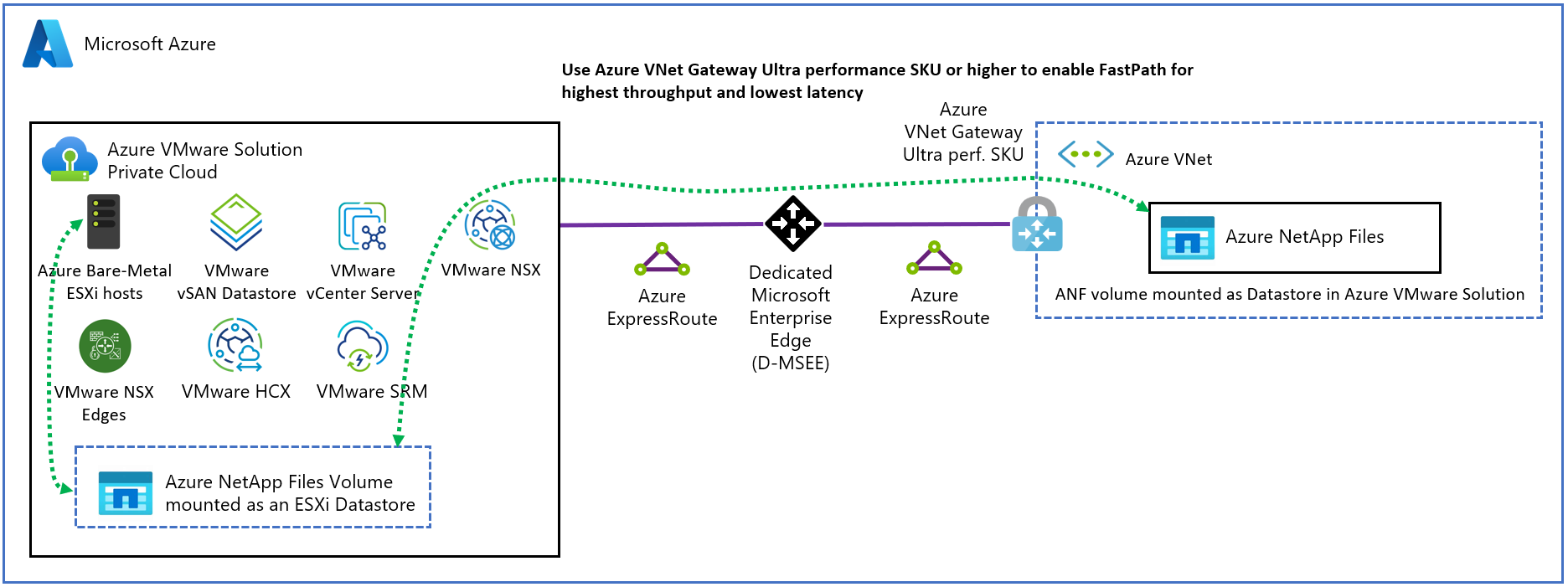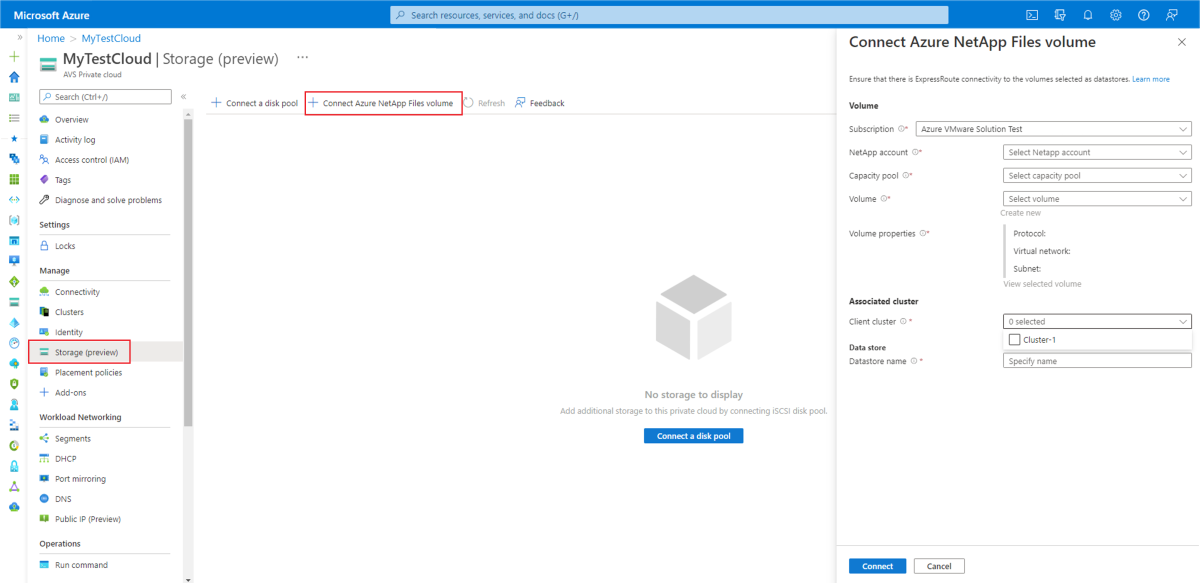Anfügen von Azure NetApp Files-Datenspeichern an Azure VMware Solution-Hosts
Azure NetApp Files ist ein leistungsstarker Dateispeicherdienst auf Unternehmensniveau. Der Dienst unterstützt die anspruchsvollsten Unternehmensdateiworkloads in der Cloud: Datenbanken, SAP und High Performance Computing-Anwendungen, ohne dass Codeänderungen erforderlich sind. Weitere Informationen zu Azure NetApp Files finden Sie in der Dokumentation zu Azure NetApp Files.
Azure VMware Solution unterstützt das Anfügen von NFS-Datenspeichern (Network File System) als Option für beständigen Speicher. Sie können NFS-Datenspeicher mit Azure NetApp Files Volumes erstellen und sie an Cluster Ihrer Wahl anfügen. Sie können auch VMs für optimale Kosten und Leistung erstellen.
Durch die Verwendung von NFS-Datenspeichern, die durch Azure NetApp Files unterstützt werden, können Sie Ihren Speicher erweitern, anstatt die Cluster zu skalieren. Sie können auch Azure NetApp Files-Volumes verwenden, um Daten aus lokalen oder primären VMware vSphere-Umgebungen für den sekundären Standort zu replizieren.
Erstellen Sie Ihre Azure VMware Solution, und erstellen Sie Azure NetApp Files NFS-Volumes im virtuellen Netzwerk, das mit einer ExpressRoute-Instanz verbunden ist. Stellen Sie sicher, dass Konnektivität aus der privaten Cloud mit den erstellten NFS-Volumes besteht. Verwenden Sie diese Volumes, um NFS-Datenspeicher zu erstellen und die Datenspeicher an Cluster Ihrer Wahl in einer privaten Cloud anzufügen. Bei einer nativen Integration benötigen Sie keine anderen über vSphere konfigurierten Berechtigungen.
Die folgende Abbildung zeigt eine typische Architektur von durch Azure NetApp Files unterstützten NFS-Datenspeichern, die über ExpressRoute mit einer privaten Azure VMware Solution-Cloud verbunden sind.
Voraussetzungen
Bevor Sie mit den Voraussetzungen beginnen, lesen Sie den Abschnitt Bewährte Methoden für die Leistung, um mehr über die optimale Leistung von NFS-Datenspeichern in Azure NetApp Files-Volumes zu erfahren.
- Stellen Sie die Private Azure VMware Solution-Cloud und ein dediziertes virtuelles Netzwerk bereit, das über ein ExpressRoute-Gateway verbunden ist. Das virtuelle Netzwerkgateway sollte mit der Höchstleistungs- oder ErGw3Az-SKU konfiguriert sein und FastPath aktiviert haben. Weitere Informationen finden Sie unter Konfigurieren des Netzwerks für Ihre private VMware-Cloud in Azure und in der Checkliste für die Netzwerkplanung.
- Erstellen Sie ein NFSv3-Volume für Azure NetApp Files in demselben virtuellen Netzwerk, das im vorherigen Schritt erstellt wurde.
- Überprüfen Sie die Konnektivität aus der privaten Cloud mit Azure NetApp Files Volume, indem Sie die angefügte Ziel-IP pingen.
- Wählen Sie basierend auf Ihren Leistungsanforderungen die richtige Dienstebene aus, die für den Azure NetApp Files-Kapazitätspool erforderlich ist. Wählen Sie die Option Azure VMware Solution-Datenspeicher aus, die unter dem Abschnitt Protokoll aufgeführt wird.
- Erstellen Sie ein Volume mit Standardnetzwerkfeatures, falls für ExpressRoute FastPath-Konnektivität verfügbar.
- Wählen Sie unter dem Abschnitt Protokoll die Option Azure VMware Solution-Datenspeicher aus, um anzugeben, dass das Volume zur Verwendung als Datenspeicher für die private Azure VMware Solution-Cloud erstellt wird.
- Wenn Sie Exportrichtlinien verwenden, um den Zugriff auf Azure NetApp Files-Volumes zu steuern, aktivieren Sie den IP-Bereich der privaten Azure VMware-Cloud, nicht einzelne Host-IPs. Fehlerhafte Hosts in einer privaten Cloud könnten ersetzt werden. Wenn die IP-Adresse nicht aktiviert ist, wird die Verbindung mit dem Datenspeicher beeinträchtigt.
Unterstützte Regionen
Azure NetApp Files-Datenspeicher für Azure VMware Solution werden derzeit in den folgenden Regionen unterstützt:
- Australien (Osten)
- Australien, Südosten
- Brasilien Süd
- Kanada, Mitte
- Kanada, Osten
- Indien, Mitte
- USA (Mitte)
- Asien, Osten
- East US
- USA (Ost) 2
- Frankreich, Mitte
- Deutschland, Westen-Mitte
- Italien, Norden
- Japan, Osten
- Japan, Westen
- USA, Nord Mitte
- Nordeuropa
- Katar, Mitte
- Südafrika, Norden
- USA Süd Mitte
- Asien, Südosten
- Schweden, Mitte
- Schweiz, Norden
- Schweiz, Westen
- UK, Süden
- UK, Westen
- US Gov Arizona
- US Government, Virginia
- Europa, Westen
- USA (Westen)
- USA, Westen 2
- USA, Westen 3
Unterstützte Hosttypen
Azure NetApp Files-Datenspeicher für Azure VMware Solution werden derzeit in den folgenden Hosttypen unterstützt:
- AV36
- AV36P
- AV52
- AV64
Bewährte Verfahren für die Leistung
Es gibt einige wichtige bewährte Methoden zur optimalen Leistung von NFS-Datenspeichern auf Azure NetApp Files-Volumes.
Erstellen Sie Azure NetApp Files-Volumes mit Standardnetzwerkfunktionen, um optimierte Konnektivität aus der privaten Azure VMware Solution-Cloud über ExpressRoute FastPath-Konnektivität zu ermöglichen.
Wählen Sie für eine optimale Leistung entweder das UltraPerformance-Gateway oder das ErGw3Az-Gateway aus, und aktivieren Sie FastPath aus einer privaten Cloud zum virtuellen Netzwerk von Azure NetApp Files-Volumes. Zeigen Sie ausführlichere Informationen zu Gateway-SKUs unter Informationen zu virtuellen ExpressRoute-Netzwerkgateways an.
Wählen Sie basierend auf Ihren Leistungsanforderungen die richtige Dienstebene aus, die für den Azure NetApp Files-Kapazitätspool erforderlich ist. Informationen zum zulässigen Durchsatz pro bereitgestelltem TiB für die einzelnen Servicelevel finden Sie unter Servicelevel für Azure NetApp Files.
Wichtig
Wenn Sie die Leistungsstufe von Azure NetApp Files-Volumes nach dem Erstellen der Leistungsstufe und des Datenspeichers geändert haben, finden Sie unter Ändern des Servicelevels für den Azure NetApp Files-Datenspeicher Informationen, wie Sie sicherstellen können, dass die Metadaten für das Volume bzw. den Datenspeicher synchronisiert sind, um ein unerwartetes Verhalten im Portal oder der API aufgrund von Metadatenkonflikten zu vermeiden.
Erstellen Sie ein oder mehrere Volumes basierend auf dem erforderlichen Durchsatz und der erforderlichen Kapazität. Unter Überlegungen zur Leistung für Azure NetApp Files wird erläutert, wie die Volumegröße, der Servicelevel und der QoS-Typ des Kapazitätspools den Volumedurchsatz bestimmen. Wenden Sie sich an Ihren Azure VMware Solution- oder Azure NetApp Files-Experten, um Unterstützung bei der Berechnung von Workloadkapazitäts- und Leistungsanforderungen zu erhalten. Die Standardhöchstzahl von Azure NetApp Files-Datenspeichern ist 8, kann jedoch durch Übermitteln eines Supporttickets auf maximal 256 erhöht werden. Informationen zum Einreichen eines Supporttickets finden Sie unter Erstellen einer Azure-Supportanfrage.
Stellen Sie sicher, dass die private Azure VMware Solution-Cloud und die Azure NetApp Files-Volumes in derselben Verfügbarkeitszone bereitgestellt werden, indem Sie die Verfügbarkeitszonen-Volumenplatzierung im selben Abonnement verwenden. Informationen zur Verfügbarkeitszone Ihrer privaten AVS-Cloud finden Sie im Übersichtsbereich in der privaten AVS-Cloud.
Leistungsbenchmarks, die Azure NetApp Files-Datenspeicher für VMs in Azure VMware Solution-Instanzen bereitstellen, finden Sie unter Leistungsbenchmarks für Azure NetApp Files-Datenspeicher für Azure VMware Solution.
Anfügen eines Azure NetApp Files-Volumes an Ihre private Cloud
Führen Sie die folgenden Schritte aus, um ein Azure NetApp Files-Volume mit dem Portal an Ihre private Cloud anzufügen:
Melden Sie sich beim Azure-Portal an.
Navigieren Sie zu Ihrer Azure VMware Solution-Instanz. Wählen Sie unter Verwalten die Option Speicher aus.
Wählen Sie Azure NetApp Files-Volume verbinden aus.
Wählen Sie in Azure NetApp Files-Volume verbinden das Abonnement, das NetApp-Konto, den Kapazitätspool und das Volume aus, das als Datenspeicher angefügt werden soll.
Vergewissern Sie sich, dass das Protokoll NFS ist. Sie müssen das virtuelle Netzwerk und das Subnetz überprüfen, um die Konnektivität mit der privaten Azure VMware Solution-Cloud sicherzustellen.
Wählen Sie unter Zugeordneter Cluster im Feld Clientcluster einen oder mehrere Cluster aus, um das Volume als Datenspeicher zuzuordnen.
Erstellen Sie unter Datenspeicher einen personalisierten Namen für Ihren Datenspeichernamen.
- Wenn der Datenspeicher erstellt wird, sollten alle Ihre Datenspeicher unter Speicher angezeigt werden.
- Beachten Sie, dass die NFS-Datenspeicher in vCenter Server hinzugefügt werden.
Schützen von Azure NetApp Files-Datenspeichern und -VMs
Cloud Backup for Virtual Machines ist ein Plug-In für Azure VMware Solution, das Sicherungs- und Wiederherstellungsfunktionen für Datenspeicher und VMs bereitstellt, die sich in Azure NetApp Files-Datenspeichern befinden. Mit Cloud Backup for Virtual Machines können Sie VM-konsistente Momentaufnahmen für schnelle Wiederherstellungspunkte erstellen und VMs und VMDKs problemlos wiederherstellen, die sich in Azure NetApp Files-Datenspeichern befinden. Weitere Informationen finden Sie unter Installieren von Cloud Backup for Virtual Machines.
Ändern des Servicelevels für Azure NetApp Files-Datenspeicher
Basierend auf den Leistungsanforderungen des Datenspeichers können Sie den Servicelevel des für den Datenspeicher verwendeten Azure NetApp Files-Volumes ändern. Verwenden Sie die bereitgestellten Anweisungen, um den Servicelevel eines Volumes für Azure NetApp Files dynamisch zu ändern.
Das Ändern des Servicelevels hat keine Auswirkungen auf den Datenspeicher oder die private Cloud. Es gibt keine Downtime, und die IP-Adresse bzw. der Bereitstellungspfad des Volumes bleibt unverändert. Die Volumeressourcen-ID ändert sich jedoch aufgrund einer Änderung des Kapazitätspools. Um Metadatenkonflikte zu korrigieren, führen Sie den Vorgang zum Erstellen des Datenspeichers in der Azure CLI für den vorhandenen Datenspeicher mit der neuen Ressourcen-ID für das Azure NetApp Files-Volume erneut durch:
az vmware datastore netapp-volume create \
--name <name of existing datastore> \
--resource-group <resource group containing AVS private cloud> \
--cluster <cluster name in AVS private cloud> \
--private-cloud <name of AVS private cloud> \
--net-app-volume /subscriptions/<subscription ID>/resourceGroups/<resource group>/providers/Microsoft.NetApp/netAppAccounts/<NetApp account>/capacityPools/<changed capacity pool>/volumes/<volume name>
Wichtig
Die Parameter für name, resource-group, cluster und private-cloud für den Datenspeicher müssen identisch mit denen im vorhandenen Datenspeicher in der privaten Cloud sein. Der Parameter volume-id entspricht der aktualisierten Ressourcen-ID des Azure NetApp Files-Volumes nach Änderung des Servicelevels.
Trennen eines auf Azure NetApp Files basierenden Datenspeichers von Ihrer privaten Cloud
Sie können die bereitgestellten Anweisungen verwenden, um einen auf Azure NetApp Files basierenden Datenspeicher entweder mit dem Azure-Portal oder mit der Azure CLI zu trennen. Für diesen Vorgang ist kein Wartungsfenster erforderlich. Die Trennungsaktion trennt nur das Azure NetApp Files-Volume als Datenspeicher, löscht die Daten oder das Azure NetApp Files-Volume jedoch nicht.
Trennen eines Azure NetApp Files-Datenspeichers mithilfe des Azure Portals
- Wählen Sie den Datenspeicher aus, von dem die Trennung erfolgen soll.
- Klicken Sie mit der rechten Maustaste auf den Datenspeicher, und wählen Sie Trennen aus.
Trennen eines Azure NetApp Files-Datenspeichers mithilfe von Azure CLI
az vmware datastore delete --name ANFDatastore1 --resource-group MyResourceGroup --cluster Cluster-1 --private-cloud MyPrivateCloud
Nächste Schritte
Nachdem Sie nun einen Datenspeicher für ein auf Azure NetApp Files-basierenden NFS-Volume an Ihre Azure VMware Solution-Hosts angefügt haben, können Sie Ihre VMs erstellen. In den folgenden Ressourcen finden Sie weitere Informationen.
- Dienstebenen für Azure NetApp Files
- Datenspeicherschutz mithilfe von Azure NetApp Files-Momentaufnahmen
- Informationen zu ExpressRoute-Gateways für virtuelle Netzwerke
- Grundlegendes zur Azure NetApp Files-Sicherung
- Richtlinien für die Azure NetApp Files-Netzwerkplanung
- Leistungsbenchmarks für Azure NetApp Files-Datenspeicher für Azure VMware Solution
Video: Bereitstellen von Azure VMware Solution mit Azure NetApp Files-Datenspeicher
Häufig gestellte Fragen
Sind spezielle Berechtigungen erforderlich, um den Datenspeicher mit dem Azure NetApp Files-Volume zu erstellen und an die Cluster in einer privaten Cloud anzufügen?
Es sind keine weiteren speziellen Berechtigungen erforderlich. Die Erstellung und Anfügung des Datenspeichers wird über die Azure VMware Solution-Steuerungsebene implementiert.
Welche NFS-Versionen werden unterstützt?
NFSv3 wird für Datenspeicher in Azure NetApp Files unterstützt.
Sollte sich Azure NetApp Files im gleichen Abonnement wie die private Cloud befinden?
Es wird empfohlen, die Azure NetApp Files-Volumes für die Datenspeicher im selben virtuellen Netzwerk zu erstellen, das über eine Verbindung mit der privaten Cloud verfügt.
Wie viele Datenspeicher werden mit Azure VMware Solution unterstützt?
Der Standardhöchstwert beträgt 8, kann aber durch Übermitteln eines Supporttickets auf 256 erhöht werden. Um ein Supportticket zu übermitteln, navigieren Sie zu Azure-Supportanfrage erstellen.
Welche Latenzen und Bandbreite können von den von Azure NetApp Files unterstützten Datenspeichern erwartet werden?
Wir überprüfen dies derzeit und arbeiten an Benchmarks. Befolgen Sie in der Zwischenzeit die Bewährten Methoden zur Leistung, die in diesem Artikel beschrieben werden.
Welche Optionen sind für die Sicherung und Wiederherstellung verfügbar?
Azure NetApp Files unterstützt Momentaufnahmen von Datenspeichern für schnelle Prüfpunkte zum kurzfristigen Wiederherstellen oder schnellen Klonen. Mit Azure NetApp Files-Sicherungen können Sie Ihre Azure NetApp Files-Momentaufnahmen in Azure Storage auslagern. Bei Momentaufnahmen werden Kopien und im Speicher geänderte Blöcke im Vergleich zu zuvor ausgelagerten Momentaufnahmen in einem effizienten Format gespeichert. Diese Fähigkeit verringert die RPO- (Recovery Point Objective) und RTO-Werte (Recovery Time Objective) und senkt gleichzeitig die Belastung des Azure VMware Solution-Diensts durch die Datenübertragung für die Sicherung.
Wie überwache ich die Speicherauslastung?
Verwenden Sie Metriken für Azure NetApp Files, um die Speicherauslastung und Leistung für das Datenspeichervolume zu überwachen und Warnungen festzulegen.
Welche Metriken stehen für die Überwachung zur Verfügung?
Auslastungs- und Leistungsmetriken stehen für die Überwachung des Datenspeichervolumens zur Verfügung. Replikationsmetriken sind auch für Azure NetApp Files-Datenspeicher verfügbar, die mithilfe von regionsübergreifender Replikation in eine andere Region repliziert werden können. Weitere Informationen zu Metriken finden Sie unter Metriken für Azure NetApp Files.
Was geschieht, wenn dem Cluster ein neuer Knoten hinzugefügt wird oder ein vorhandener Knoten aus dem Cluster entfernt wird?
Wenn Sie dem Cluster einen neuen Knoten hinzufügen, erhält er automatisch Zugriff auf den Datenspeicher. Das Entfernen eines vorhandenen Knotens aus dem Cluster wirkt sich nicht auf den Datenspeicher aus.
Wie werden die Datenspeicher berechnet, gibt es eine zusätzliche Gebühr?
NFS-Volumes von Azure NetApp Files, die als Datenspeicher verwendet werden, werden nach dem kapazitätspoolbasierten Abrechnungsmodell berechnet. Die Abrechnung hängt vom Servicelevel ab. Es gibt keine zusätzlichen Gebühren für die Verwendung von NFS-Volumes von Azure NetApp Files als Datenspeicher.
Kann ein einzelner Azure NetApp Files-Datenspeicher mehreren Clustern innerhalb derselben privaten Azure VMware Solution-Cloud hinzugefügt werden?
Ja, Sie können zum Zeitpunkt der Erstellung des Datenspeichers mehrere Cluster auswählen. Weitere Cluster können auch nach der ersten Erstellung hinzugefügt oder entfernt werden.
Kann ein einzelner Azure NetApp Files-Datenspeicher mehreren Clustern in verschiedenen privaten Azure VMware Solution-Clouds hinzugefügt werden?
Ja, Sie können ein Azure NetApp Files-Volume als Datenspeicher mit mehreren Clustern in verschiedenen privaten Clouds verbinden. Jede private Cloud benötigt Konnektivität über das ExpressRoute-Gateway im virtuellen Azure NetApp Files-Netzwerk. Die Latenzaspekte sind zu berücksichtigen.